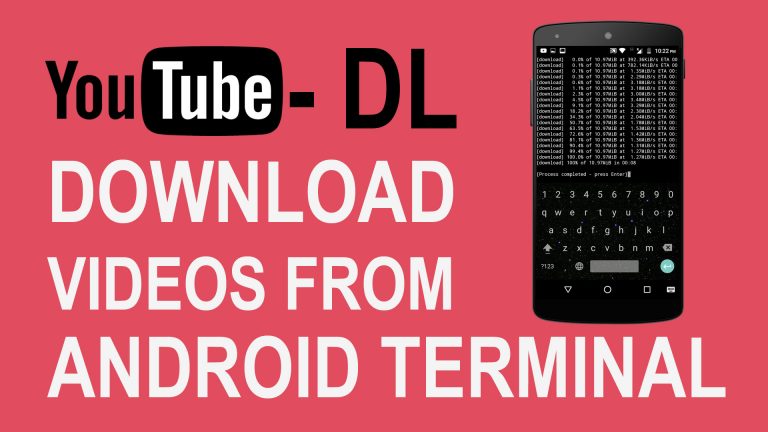4 способа загрузки в Instagram из Windows и macOS
Instagram был создан для использования на смартфонах. Команда разработчиков сделала все возможное, чтобы пользователи продолжали использовать свои мобильные приложения. Хотя у Instagram есть функциональная веб-страница, вы можете использовать ее только для просмотра фотографий. Для многих это нормально, но Instagram – платформа, не похожая ни на что другое. Его используют влиятельные лица и профессиональные фотографы со всего мира. Эти творческие умы любят редактировать свои фотографии перед их загрузкой, и здесь на первый план выходит врожденное ограничение Instagram.
Если вы используете цифровую зеркальную камеру или что-то вроде GoPro, вам сначала нужно будет загрузить изображения на свой компьютер Windows или Mac, отредактировать их, перенести обратно на свой смартфон, а затем загрузить их. Немного утомительно, но это именно то, что большинству пользователей приходится проходить ежедневно. В то время как обычные пользователи могут использовать мобильные приложения для ретуши своих фото, не все довольны текущим порядком.
К счастью, я обнаружил несколько способов решить эту проблему. К концу этого руководства вы узнаете, как загружать в Instagram с компьютеров Windows или Mac.
Программы для Windows, мобильные приложения, игры - ВСЁ БЕСПЛАТНО, в нашем закрытом телеграмм канале - Подписывайтесь:)
Давайте начнем.
Также читайте: 9 лучших приложений для редактирования видео для Instagram
1. Загрузить в Instagram с помощью Chrome
Большинство из нас использует Chrome в качестве браузера по умолчанию, поэтому позвольте мне начать с того же. Запустите Chrome на компьютере под управлением Windows или MacOS. Этот трюк будет работать в обеих операционных системах. Перейдите на домашнюю страницу Instagram и войдите в систему, используя свой адрес электронной почты или Facebook.
Не многие люди знают об этом, но в Chrome есть встроенный инструмент инспектора кода, который появляется при нажатии сочетания клавиш CTRL + SHIFT + I (это буква «i»). Вы также найдете опцию «Инструменты разработчика» в разделе «Дополнительные инструменты» Chrome -> Инструменты разработчика.
Теперь вы увидите открытую боковую панель справа, где вы можете просмотреть весь код страницы, на которой вы находитесь. Слева будет главная страница Instagram. Не запутайтесь. Если вы не разбираетесь в программировании, хорошая новость в том, что и вам не нужно его знать. Вы ищете значок смартфона или стола в верхнем левом углу правой панели, где существует код. Когда найдете, нажмите на него.
Читайте: Как изменить страну расположения браузера

Это значок пользовательского агента. По сути, вы говорите своему браузеру, старому доброму Chrome, что хотели бы использовать его, как если бы вы использовали его на своем смартфоне. Разработчики используют этот инструмент для устранения неполадок на сайтах, чтобы узнать, как все выглядит в мобильных браузерах или приложениях, и есть ли какие-либо поломки. Если да, они смотрят код, чтобы найти проблему. Круто, да?
Теперь вы можете использовать Instagram, как на своем смартфоне. Фактически, Chrome предлагает ряд встроенных опций на выбор, таких как iPhone X, Pixel 2 и т. Д. Вы можете выбрать любой или оставить его в адаптивном режиме.

На этом этапе обновите свою страницу (нажмите F5 на клавиатуре), потому что только тогда вы увидите кнопку загрузки с другими параметрами в области навигационной панели, как вы видите их на своем смартфоне. Это должно выглядеть примерно так.

Вы знаете остальную часть истории. Вы нажимаете значок «+», чтобы открыть файловый менеджер в Windows или MacBook, и выбираете изображение, которое хотите загрузить. Instagram, думая, что вы все еще пользуетесь смартфоном, сделает все необходимое.
Этот метод бесплатный, так как не требует загрузки или использования какого-либо другого стороннего программного обеспечения, что определенно является плюсом, однако он также очень ограничивает, поскольку вы можете загружать только изображения. Нет возможности загружать галереи или даже отдельные видеофайлы.
Также читайте: Как размещать вертикальные фотографии в Instagram без обрезки
2. Загрузить в Instagram с помощью Safari
Если вы используете MacBook и используете Safari в качестве предпочтительного браузера, выполните следующие действия. Один из моих друзей использует Safari на своем ноутбуке под управлением Windows. Итак, опять же, этот метод будет работать на обеих платформах. Запустите Safari сейчас. Перейдите в «Настройки», перейдите на вкладку «Дополнительно» и выберите «Показать меню разработки» в строке меню.

После включения вы можете войти в свою учетную запись Instagram и выбрать пользовательского агента по вашему выбору из недавно добавленного меню «Разработка» внутри Safari. Необязательно выбирать устройство Apple, это может быть любой смартфон.

Теперь перейдите на главную страницу Instagram, если вы еще этого не сделали, и войдите в систему. У вас должна быть возможность просматривать Instagram так же, как на своем смартфоне. Вы должны увидеть знакомый значок «+» в центре навигационной панели внизу. Щелкните по нему, чтобы начать загрузку изображений.

Опять же, вы не можете загружать видео, а изображения можно загружать только по одному. Вы не можете массово загружать или отмечать местоположения и аккаунты. Немного ограничивает, но работает.
Читайте также: Лучшие способы загрузки видео из Instagram
3. Загрузите в Instagram с помощью Hootsuite.
К настоящему времени вы знаете, что вышеупомянутые методы, хотя и работают, но имеют ограниченные возможности. Вот почему вам следует подумать о стороннем приложении, таком как Hootsuite. Приложение для управления социальными сетями, которое позволит вам не только публиковать сообщения в Instagram, но и планировать публикации, добавлять текстовые теги и теги местоположения, а также учетные записи. Фактически, Hootsuite будет собирать ценные данные, такие как комментарии, лайки и подписчики, и разбивать их на простые для понимания отчеты, которые вы можете проанализировать позже. Настоящий плюс для пользователей Instagram с бизнес-аккаунтами.
На рынке доступно множество других вариантов, но я бы порекомендовал Hootsuite, потому что его также можно использовать для управления рядом других профилей в социальных сетях, таких как Twitter, Facebook, LinkedIn и YouTube. Он был создан как пакет для повышения производительности социальных сетей, предлагающий масштабируемое решение. Особенно полезно для влиятельных лиц и менеджеров социальных сетей с бизнес-аккаунтами.

Принимая во внимание требования пользователей Instagram к редактированию изображений, Hootsuite также предлагает множество инструментов для редактирования ваших изображений перед их планированием или публикацией, например кадрирование, эффекты, фильтры, регулировка резкости / яркости, фокусировки, эффект красных глаз и многие другие. Я бы не сказал, что Hootsuite – это полноценный редактор изображений, но он очень мощный, и менеджеры социальных сетей будут довольны инструментами, которые он предлагает.
Он также подключается к ряду сторонних приложений через API, например, со всеми популярными платформами облачного хранения, Adobe и т. Д. Hootsuite бесплатен для трех аккаунтов в социальных сетях, не обязательно в Instagram, после чего цены начинаются с 29 долларов в месяц.
Hootsuite не только устраняет ограничения, которые мы видели ранее с методом браузера, но и добавляет несколько мощных и столь необходимых функций в одном компактном пользовательском интерфейсе. И еще у него есть приложения для смартфонов.
4. Загрузите в Instagram с помощью эмулятора.
Здесь мы говорим о Bluestacks, популярном эмуляторе Android, который позволит вам установить и использовать любое приложение из Play Store на ваших компьютерах с Windows и MacOS. Bluestacks создает виртуальную среду, имитирующую платформу Android, а затем устанавливает внутри нее приложение Play Store. Это бесплатно.
Вы начнете с загрузки программного обеспечения для своего ПК по ссылке ниже. После его установки вы создадите учетную запись и войдете в Play Store, используя предпочтительный идентификатор Google. Оказавшись внутри, вы увидите список всех приложений и игр, установленных на вашем смартфоне. Используйте функцию поиска, чтобы найти Instagram и установить его.

Войдите в свою учетную запись Instagram, как если бы вы это делали на своем смартфоне. Как только вы войдете, вы можете использовать Instagram точно так же, как вы используете его на своем Android. Это означает, что теперь вы можете использовать свой компьютер Windows или Mac для загрузки изображений в Instagram.
Хотя это все еще похоже на то, как мы изменили пользовательский агент в нашем браузере, Bluestacks предлагает некоторые дополнительные преимущества. Поддержка загрузки видео по-прежнему отсутствует, но вы можете добавлять подписи, отмечать учетные записи и местоположения, использовать фильтры и загружать сообщения карусели.
Загрузить в Instagram с Windows и Mac
Если вы хотите действовать быстро и вам не нужно вносить слишком много изменений или использовать теги, вы можете использовать метод браузера. Он работает как в Chrome, так и в Safari, а также должен работать в Firefox, хотя я его не тестировал.
Если вам нужно больше возможностей и возможность использовать мобильную версию Instagram, а также некоторые другие приложения для Android, Bluestacks – очень мощный эмулятор Android.
Если вы влиятельный человек, фотограф или менеджер в социальных сетях, вы не ошибетесь с Hoosuite. Бесплатная версия сама по себе обладает множеством функций и рассчитана на масштабирование.
Программы для Windows, мобильные приложения, игры - ВСЁ БЕСПЛАТНО, в нашем закрытом телеграмм канале - Подписывайтесь:)